在 Word 2007 中进行分节操作,可以按照以下步骤进行:
1、打开文档:启动 Word 2007 程序,并打开需要设置分节符的文档。
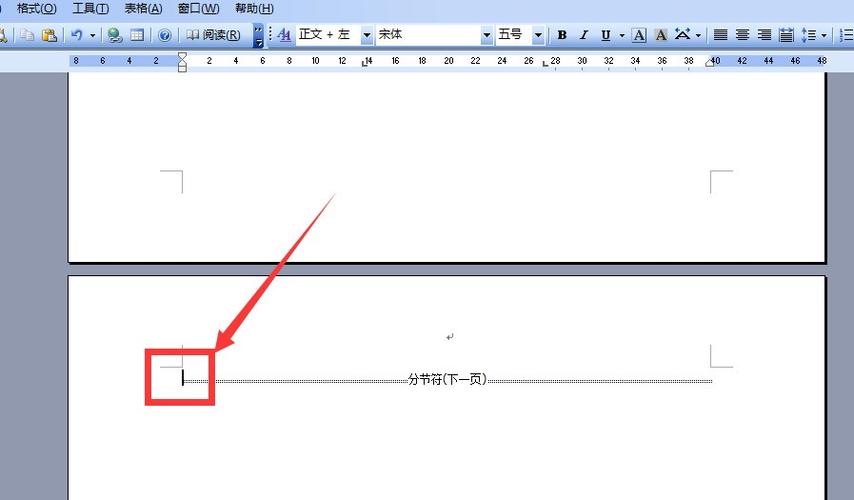
2、定位光标:将光标定位到希望插入分节符的位置,章节的开始处或需要改变格式的地方是插入分节符的理想位置。
3、进入页面布局视图:点击菜单栏上的“页面布局”选项卡,进入页面布局视图。
4、选择分隔符类型:在“页面设置”组中,找到“分隔符”按钮并点击,会弹出一个下拉菜单,其中有多种分节符类型可供选择:
下一页:分节符后的内容从新的一页开始,适用于需要将不同部分完全分开的情况,如章节之间、前言与正文之间等。
连续:分节符后的内容紧接着上一节的内容,不会插入分页符,适用于在同一页中开始新节的情况,比如在同一个页面内的不同内容板块需要不同的格式设置。
奇数页/偶数页:分节符后的内容从下一个奇数页或偶数页开始,常用于书籍排版中,确保某些章节总是从奇数页或偶数页开始,使文档结构更加规范和美观。
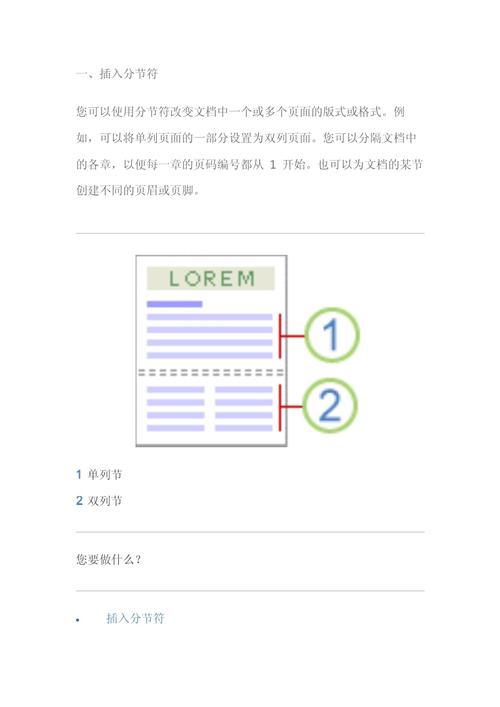
5、插入分节符:根据需求选择一个合适的分节符类型,点击相应的选项,分节符就会被插入到文档中,虽然分节符在普通视图中是不可见的,但可以通过切换到“草稿”视图来查看它,在“草稿”视图中,分节符会显示为一条水平线,便于确认其位置。
6、设置节的格式:插入分节符后,可以为每个节分别设置不同的格式,如页眉页脚、页码格式、纸张方向等,这些设置不会影响其他节的格式。
以下是两个与 Word 2007 中分节相关的常见问题及解答:
1、问:如何在 Word 2007 中快速查看分节符?
答:在 Word 2007 中,默认情况下分节符是不可见的,要查看分节符,可以点击“页面布局”选项卡中的“分隔符”按钮,在下拉菜单中选择“显示所有非打印字符”,这样分节符就会以一条水平线的形式显示在文档中。
2、问:如果不小心插入了错误的分节符类型,如何在 Word 2007 中删除或更改它?
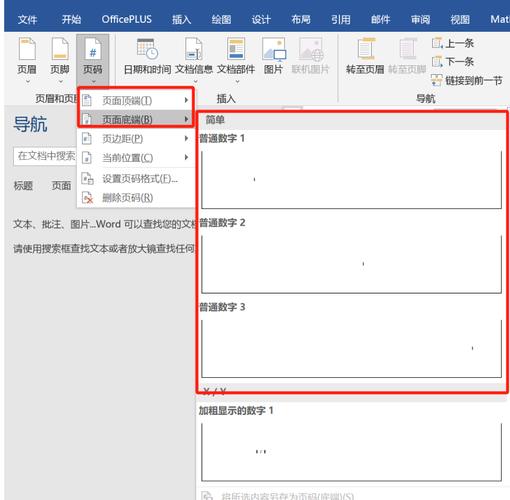
答:如果要删除分节符,可以先切换到“草稿”视图,找到分节符所在的水平线,然后按下 “Delete” 键将其删除,如果要更改分节符类型,同样先切换到“草稿”视图,选中现有的分节符,然后再次点击“页面布局”选项卡中的“分隔符”按钮,选择正确的分节符类型进行替换。
以上就是关于“word2007中怎么分节”的问题,朋友们可以点击主页了解更多内容,希望可以够帮助大家!
内容摘自:https://news.huochengrm.cn/cygs/19882.html
